Bevor Sie mit dem Zeit- und Terminmanagementsystem des OfficePlaners arbeiten, müssen neben den Personaldaten die Tagesarten definiert werden. Diese Definitionen sind notwendig, um eine eindeutige Unterscheidung innerhalb der Zeitübersicht treffen zu können.
![]() So definieren Sie die Tagesarten:
So definieren Sie die Tagesarten:
1. Wechseln Sie im Terminplaner in die Tagesplanung mit [STRG]+[1] oder über den Menüeintrag "Allgemein > Tagesplanung".
2. Wählen Sie hier den Menüeintrag "Extras > Tagesarten".
Das Programm öffnet die vorgelagerte Auswahltabelle der Tagesarten.
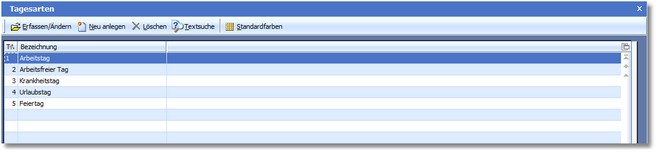
Die Spalten der Tabelle:
Hier sehen Sie den Nummernschlüssel der Tagesart. Er dient als Ordnungs- und Suchkriterium.
Hier ersehen Sie die eigentliche Definition des Tages, z.B. Arbeitstag, Feiertag usw.
Die Menüleiste:
Mit [RETURN] bearbeiten Sie einen bestehenden Datensatz, wenn Sie den Auswahlbalken auf den in Frage kommenden Tag positionieren. [RETURN] auf einer freien Tabellenzeile bewirkt die Neuanlage einer Definition.
|
Mit [F3] können Sie eine neue Tagesdefinition anlegen.
|
Mit [F4] löschen Sie einen bestehenden Datensatz.
|
Mit [F5] können Sie die Tabelle sortieren. Es öffnet sich eine Auswahltabelle mit verschiedenen Sortierkriterien.
|
[STRG]+[S] aktiviert das Suchfenster, wo Sie einen Suchbegriff eingeben können. Mit [F12] starten Sie die Suche. Das Suchfenster wird geschlossen und der Auswahlbalken steht auf der Regel, die den Suchbegriff enthält. Falls es mehrere Regeln gibt, die den Suchbegriff enthalten, drücken Sie jeweils [F9], um sich weitere Suchergebnisse anzeigen zu lassen.
|
Mit [ALT]+[S] können Sie die Farbeinstellungen der Tagesarten auf die im Standard eingestellten Farben zurücksetzen.
|